Tabloya naverokê
Îro ez dixwazim Fonksiyon OFFSET ya Excel bi 3 mînakên rasteqîn ve bidim nasîn.
Di destpêkê de, ez ê hevoksaziya formulê diyar bikim û paşê ez ê bipeyivin ka fonksiyona OFFSET çawa dikare ji bo çareserkirina pirsgirêkan di jiyana rast de were bikar anîn.
Destpêk
Fonksiyon OFFSET dikare referansek vegerîne şaneyek (ka em jê re bibêjin şaneya armanc) an rêzek (hedef range) ku hejmareke diyarkirî ya rêz û stûnên dûrî şaneyek din e (hucreya referansê) an rêzek (navbera referansê).
Rewşa jêrîn diyar dike ka meriv çawa fonksiyona OFFSET bikar tîne da ku referansa li şaneyek vegerîne ( beşa çepê) an jî rêzek (beşê rastê).
Ew ê ji we re têgihiştinek bînbar bide ka çi şaneya armanc û çi şaneya referansê ye.
Xaneya ku bi kesk hatiye ronîkirin şaneya armancê dema ku şaneyên bi zer hatine ronîkirin ji rêzek armanc pêk tê.
Hêneyên ku bi şîn têne ronî kirin şaneyên referansê ne.
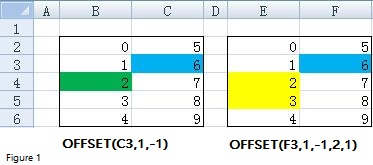
Şik 1
Wateya OFFSET di Excel de çi ye (sîntaks)?
Li vir hevoksaziya Fonksiyona Offset heye: OFFSET (referans, rêz, rist, [bilindî], [firahî])
| Çavkanî | Pêdivî ye. Referans şaneyek an jî rêzeka şaneyan e ku jêderxistin dest pê dike. Ji kerema xwe bala xwe bidin ku heke hûn rêzek şaneyan diyar bikin divê şaneyên li tenişta hev bin. |
| Rêz | Pêdivî ye . Hejmara rêzan, jor an jêr, şaneya referansê an şaneya jorîn-çepê yarêjeya referansê. Rêz dikarin erênî yan jî neyînî bin. Li beşa çepê ya Figure 1-ê binêre, ger ez fonksiyonê wekî OFFSET (C3, -1, -1) biguherim dê hucreya armanc B2 be. B2 yek rêzek li jor C3 ye. |
| Cel | Pêdivî ye. Hejmara stûnan, li çep an rast , ji şaneya referansê an jî şaneya jorîn-çepê ya rêza referansê. Wekî argumana Rêz , nirxên Rêzên jî dikarin hem erênî û hem jî neyînî bin. Ger em B4 wekî şaneyek referansê û C3 wekî şaneyek armanc destnîşan bikin em dikarin fonksiyona OFFSET çawa binivîsin? Bersiv OFFSET e (B4, -1, 1). Li vir hûn dikarin bibînin ku Cols erênî ye û C3 stûnek li rastê B4 ye. |
| Bilindî | Vebijarkî. Tenê Argumenta Bilindahiyê bikar bînin heke armanc rêzek be. Ew vedibêje çend rêzên ku rêza armanc tê de ye. Bilindahî divê hejmareke erênî be. Hûn dikarin ji beşa rastê ya Figure 1-ê bibînin ku di nav rêza armancê de du rêz hene. Ji ber vê yekê, em di wê rewşê de Bilindahî wekî 2 destnîşan dikin. |
| Peynî | Vebijarkî. Tenê Argumenta Firehiyê Heke bikar bînin armanc rêzek e (li beşa rastê ya Figure 1 binêre). Ew destnîşan dike ku çend stûnên ku rêza armancê dihewîne. Divê firehî hejmareke erênî be. |
Belê, bila ez niha nîşanî we bidim ka meriv çawa fonksiyona OFFSET bikar tîne da ku pirsgirêkan di jiyana rast de çareser bike.
Mesele. 1: Bi berhevkirina OFFSET û MATCHê Lêgerîna Rast-Ber ÇepFonksiyon
Baş tê zanîn ku hûn tenê dikarin bi fonksiyona VLOOKUP-ê ji çepê ber bi rastê ve bigere.
Divê nirxa lêgerînê di stûna yekem a rêzika tabloya we de were danîn.
Heke hûn dixwazin nirxek lêgerînê ya nû lê zêde bikin divê hûn tevahiya rêzika tabloya xwe bi stûnek rast veguhezînin an jî heke hûn dixwazin stûnek din wekî nirxa lêgerînê bikar bînin pêdivî ye ku hûn avahiya daneya xwe biguherînin. .
Lê bi berhevkirina OFFSET bi fonksiyona Matchê re, sînorkirina fonksiyona VLOOKUP dikare were rakirin.
Fonksiyon MATCH çi ye û em çawa dikarin fonksiyona OFFSET bi fonksiyona Matchê re bikin yek lêgerê bikin?
Belê, fonksiyona Match di nav rêzek şaneyan de li babetek diyarkirî digere û dûv re pozîsyona têkildar a wê babetê di rêzê de vedigerîne.
Werin em rêza B3:B8 bigirin. ji jimar 2.1 (ku dahata welatên cuda di salên cuda de nîşan dide) wek mînak.
Formula "=MATCH ("USA", B3:B8, 0)" dê vegere 1 ji ber ku USA di th e range (li şaneya B10 û C10 binêre).
Ji bo raneke din C2:F2, formula "=MATCH (2015, C2:F2, 0)" vedigere 3 wek 2015 xala sêyem di rêzê de (li şaneya B11 û C11 binêre).
Vegerin bo fonksiyona OFFSET.
Heke em şaneya B2 wekî şaneya referansê destnîşan bikin û şaneya E3 jî wekî şaneya armanc bigirin, em çawa dikarin formula OFFSET binivîsin?
E3 1 rêza li jêr B2 û 3 stûnên rastê ye.B2.
Ji ber vê yekê, formula dikare wekî "=OFFSET(B2, 1 , 3 )" were nivîsandin. Li hejmarên bi rengê sor ji nêz ve binihêrin, gelo hûn dikarin bibînin ku ew lihevhatî ne?
Ew bersiva pirsê ye – Meriv çawa fonksiyona OFFSET bi fonksiyona Matchê re dike yek – Fonksiyon Match dikare ji bo xizmetkirinê were sepandin wekî argumana duyem an sêyem a fonksiyona OFFSET (li şaneya C13 binêre).
Hûna C14 nîşan dide ku meriv çawa fonksiyona VLOOKUP-ê bikar tîne da ku heman daneyan bistîne.
Divê em dahatê bizanibin di sala 2015'an de berî nivîsandina fonksiyona VLOOKUP'ê di stûna 4'an a tabloya B2:F8 de tê tomarkirin.
Wateya wê yekê ye ku dema fonksiyona VLOOKUP'ê bi kar bîne divê em pir baş li ser avahiya daneyê zanibin.
0> Ev ji bo VLOOKUP sînorkirinek din e. Lêbelê, bi karanîna fonksiyona MATCH wekî argumana fonksiyona OFFSET, ne hewce ye ku em îndeksa stûnê bizanibin.
Eger gelek stûn hebin ev pir bikêr e.
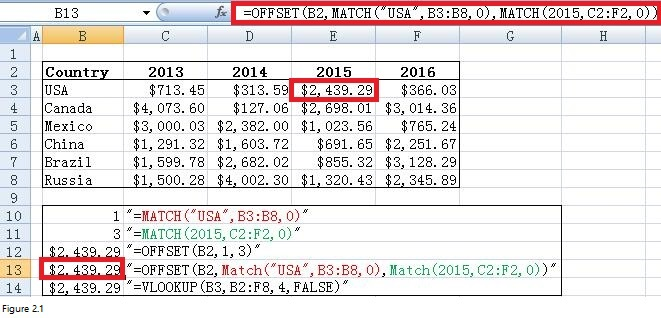
Şikl 2.1
Niha em bimeşin û mînakek tevlihevtir bibînin.
Bihesibînin ku tabloyek me ya ku tê de Navê Pargîdaniyê, Navê Têkilî û Navnîşana E-nameyê ji bo pargîdaniyên cihê hene heye.
Û em dixwazin ku navê pargîdaniyê ji navek têkiliyek naskirî bistînin an navek têkiliyê ji navnîşanek e-nameyek naskirî bistînin. Em dikarin çi bikin?
Binêre Figure 2.2, range B5:E8 agahdariya pargîdaniyê dihewîne. Bi danîna ketina nav hucreya C2 û hucreya B3, bi alîkariya formula li çargoşeya sor, ez dikarimNavê şirketê ger ez navê pêwendiyê bizanim.
Range D2:E4 nîşan dide ku meriv çawa navek têkilî bi navnîşana e-nameyek naskirî re peyda dike.
Bi kurtî, ev her du mînak diyar dikin ku em dikare lêgerînek rast-çep pêk bîne û nirxa lêgerînê ne hewce ye ku di stûna herî rastê de were danîn. Di rêzika tabloyê de her stûnek dikare nirxa lêgerînê bigire.
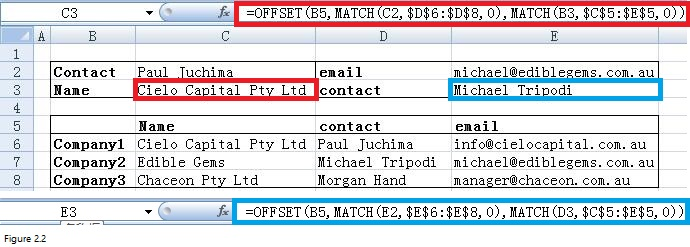
Şikl 2.2
Mesela 2: Hesabkirina otomotîk ku fonksiyonên OFFSET û COUNT berhev dike
Berî danasîna çawaniya otomatîzekirina hesabkirinê gava ku em jimareyek nû lê zêde dikin stûnek, em dest pê bikin ka meriv çawa di destpêkê de jimara paşîn di stûnê de bixweber vedigere.
Li jimareya jêrîn binêre ku navnîşên ji Çavkaniyên Mirovî nîşan dide. Bifikirin ku em dixwazin hejmara paşîn a di Stûna B de bi dest bixin, heke em fonksiyona OFFSET bicîh bînin dê formula "=OFFSET (C2, 9 , 0)" be.
Ji formula , em dikarin bizanibin ku 9 jimareya mifteyê ye.
Heta ku em karibin vê hejmarê bixweber vegerînin, em dikarin bi otomatîkî hejmara paşîn di stûnekê de bibînin.
9 tenê hejmara şaneyên ku di stûna C de jimare hene.
Heke hûn fonksiyona COUNT-ê dizanin, hûn ê bizanibin ku fonksiyona COUNT dikare hejmarê bijmêre. şaneyên ku di nav rêzekê de hejmaran dihewîne.
Mînakî, formula "=COUNT (C3:C11)" dê hejmara şaneyên ku di nav şaneyên C3 heta C11 de hejmar hene bijmêre.
Di doza me de,em dixwazin bizanibin ku di tevaya stûnê de çend hejmar hene, ji ber vê yekê divê referansa wek C:C ku hemî rêzên stûna C dihewîne were bikar anîn.
Ji kerema xwe li şaneyên G4 û H4 binêre, hejmara ku ji hêla "=COUNT(C:C)" tam wekhev e 9 .
Bi vî awayî, bi guherandina 9 bi COUNT(C:C) di fonksiyona OFFSET ya jorîn de, em dikarin nûvekek nû bistînin. formula "=OFFSET (C2, COUNT(C:C) , 0)" (di hucreya H5 de).
Hejmara ku vedigere 87000 e ku tam hejmara dawîn e di stûna C de .
Niha bila herin ser hesabkirina otomatîk. Bifikirin ku em tevaya hejmarên di stûna C de dixwazin.
Formula dê bibe “=SUM (OFFSET (C2, 1, 0, 9 , 1))” heke em SUM bi hev re bi OFFSET re bikar bînin.
9 hejmara rêzên di rêza C3:C11 de ye û her weha jimara giştî ya şaneyan jî di stûna C de jimaran dihewîne.
Ji ber vê yekê , em dikarin formulê bi rengek nû wekî "=SUM (OFFSET (C2,1, 0, COUNT (C:C), 1))" binivîsin.
Li şaneyên G10 û H10 binêre, tevayî hejmara meaşên van 9 karmendan 521,700 dolar e.
Niha heke hûn jimareyek mîna 34,000 dolaran bidin hucreya C12, dê hem hejmara di şaneya G5 û hem jî G10 de bibe 34,000 û 555,700 dolar.
0>Ez jê re dibêjim otomasyon ji ber ku hûn ne hewce ne ku hûn formulan di hucreya G5 an G10 de nûve bikin.
Gava ku hûn fonksiyona COUNT bikar tînin divê hûn baldar bin ji ber ku fonksiyona COUNT tenê hejmara şaneyan vedigerîne. ku hejmaran dihewîne.
Mînakî,"=COUNT (B: B)" li şûna 9-ê 0 vedigere ji ber ku di stûna B de şaneyek ku hejmaran dihewîne tune ye (li şaneyên G3 û H3 binêre).
Stûna D 10 şaneyên ku tê de jimare hene û jimara ku ji hêla vegerandin ve tê de vedihewîne. "HEJMAR (D: D)" jî 10 e.
Lê ger em bixwazin hejmara dawî ya di stûna D-yê de wekî ku me ji bo stûna C-yê kir, vegerînin, em ê jimareya 0 bistînin (li şaneya G8 û H8 binêre).
Eşkere ye, 0 ne tiştê ku em dixwazin ye. Kêşe çîye? Hucreya D13 li şûna 10 rêzan 11 rêz ji şaneya D2 dûr e.
Ev jî dikare bi formula "=OFFSET (D2, COUNT (D: D) + 1 , 0 were nîşandan. )” di hucreya G7 de.
Bi kurtî, ger em bixwazin fonksiyona COUNT-ê bi fonksiyona OFFSET re bi kar bînin da ku otomasyona hesabkirinê çalak bikin, divê hejmar li tenişta hev bin.
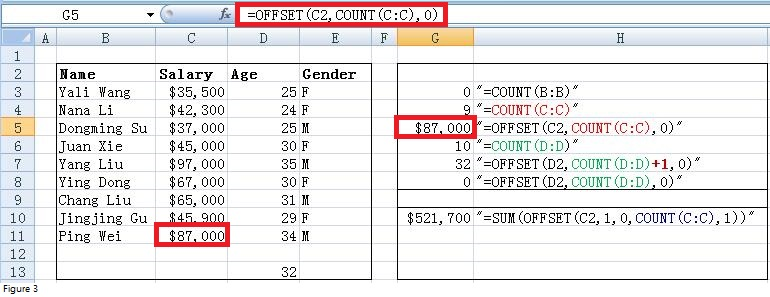
Şîfre 3
Mesela 3: Fonksiyona OFFSET bikar bînin da ku rêzek dînamîkî çêkin
Bêhez bikin ku em dixwazin firotana yekîneyek mehane ya pargîdaniyek xêz bikin û Figure 4.1 daneyên heyî û nexşeyek ku li gorî heyî hatî çêkirin nîşan dide. dane.
Her meh, firotina yekîneyên meha herî dawî dê li binê hejmara dawî ya stûna C were zêdekirin.
Gelo rêyek hêsan heye ku nexşeyê bixweber nûve bike?
Mifteya nûvekirina nexşeyê ew e ku meriv fonksiyona OFFSET bikar bîne da ku ji bo stûna Yekeyên Firotan navên rêza dînamîkî biafirîne.
Rêjeya dînamîkî ya firotana yekîneyan dê bixweber hemî daneyên firotanê wekî daneyên nû têkevin nav xwe.
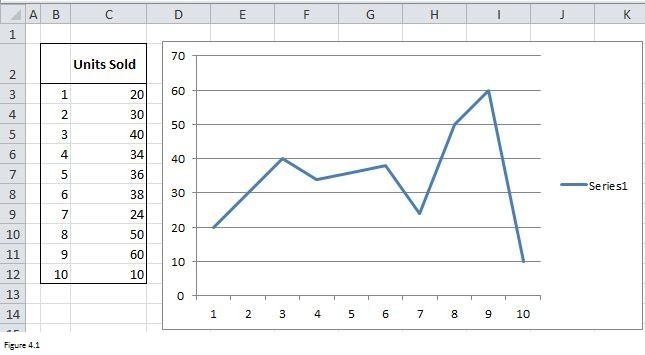
Wêne 4.1
Ji bo afirandina rêzeka dînamîkî, bitikînetabloya Formulan û paşê Rêveberê Navê an Navê pênase bike hilbijêre.
Li jêr Navê Nû qutiya diyalogê dê bipirse ger hûn li ser Navê pênase bikin bitikînin.
Heke hûn Rêveberê Navê hilbijêrin, divê hûn jî li ser Nû bikirtînin da ku li jêr bikin Navê nû qutîka diyalogê xuya dike.
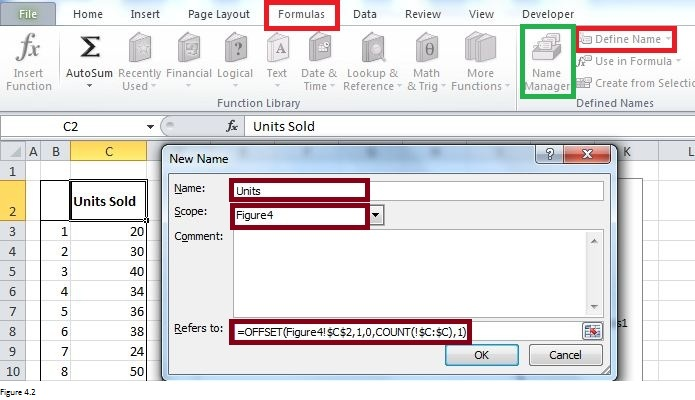
Figure 4.2
Di qutiya têketina " Nav: " de, divê navê rêza dînamîk were dagirtin. Û di qutiya têketina " Bêje:" de, divê em formula OFFSET "=OFFSET" binivîsin (Figure4!$C$2, 1, 0, COUNT (!$C: $C), 1 )" ya ku dê li gorî nirxên Yekeyên Firotan ên ku di stûna C de hatine nivîsandin rêzek dînamîkî ya nirxan çêbike.
Bi xwerû, navek dê li tevahiya pirtûka xebatê bicîh bibe û divê di nav pirtûka xebatê de yekta be.
Lêbelê, em dixwazin çarçoweyê li pelek taybetî bisînor bikin.
Ji ber vê yekê, em li vir di qutika têketina " Qerçove: " de Figure4 hildibijêrin. Piştî ku li ser OK bitikîne, rêza dînamîk tê afirandin.
Wê jixweber hemû daneyên firotanê bihewîne dema ku daneyên nû têkevin.
Niha li ser her xalek rast-klîk bike. nexşeyê û dûv re "Daneyên Hilbijêre" hilbijêrin.
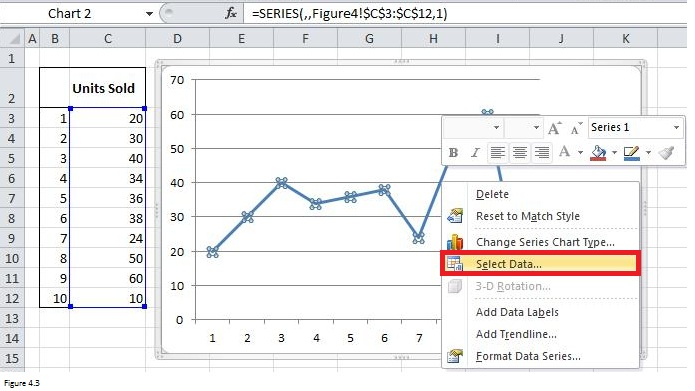
Figure 4.3
Di daxwaznameyê de Daneyên Hilbijêre Çavkanî, Rêz1 hilbijêrin û paşê Biguherîne.
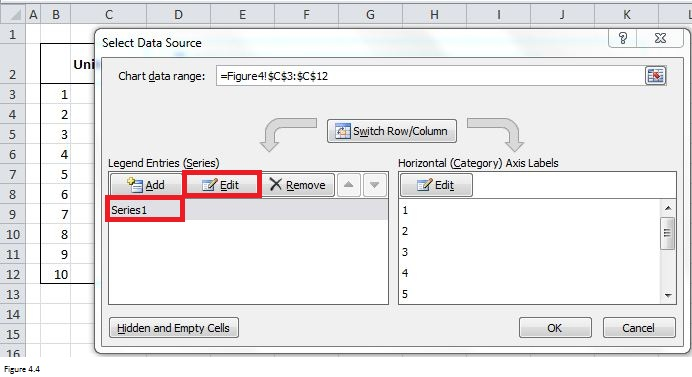
Hêjmara 4.4
Û paşê "=Figure4!Units" wek ku Xiflteya 4.5 nîşan dide binivîsin.
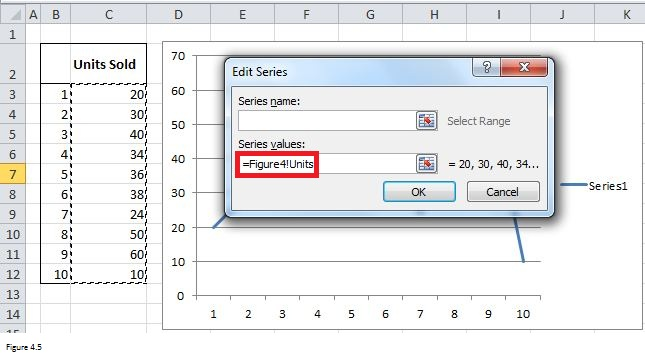
Figure 4.5
Di dawiyê de, bila em biceribînin û di hucreya C13 de 11 binivîsin. Hûn dikarin bibînin ku nexşe guherî ye û nirxa 11 tê de ye.
Nexşedema ku daneya nû lê zêde bibe dê bixweber biguhere.
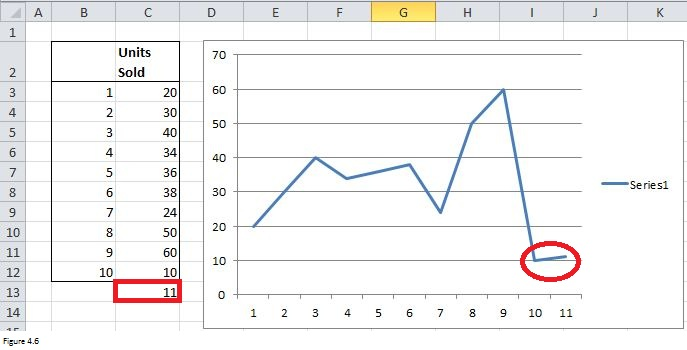
Figure 4.6
Zêdetir Bixwîne…
- Karê Offset(…) di Excel de bi Mînak re
Pelên xebatê dakêşin
Pelên xebatê ji lînka jêrîn dakêşin.
Excel-Offset-Function .rar
